0
Bir programın internete bağlanmasını nasıl engellerim?
Windows Firewall ile bir programın internete bağlanmasını nasıl engellerim?
Başka bir program kullanmadan Windows Güvenlik Duvarı ile bir programın internete erişimini nasıl kısıtlarım?
1
Bir programın internete bağlanmasını nasıl engellerim?
Neden bir programın internete erişmesini engellemek isteyeyim?
Bilgisayara yüklenen pek çok program internete erişmek ister. Çoğu zaman bu programlar güncelleme kontrolü için internete erişirler. Fakat bazı programlar internete erişerek sisteminiz, yaptıklarınız ile ilgili bilgileri kendi sunucularına gönderirler. Pek çok program bu anlamda gizliliğinizi ihlal ederler. Bu programların çoğu çalışmak için internete ihtiyaç duymazlar.
Bu durumda bir programın internete erişmesini engelleyebilirsiniz. Bir programın internete erişimini engellemek için pek çok program bulabilirsiniz. Bu programlar genel olarak Firewall yani Güvenlik Duvarı kategorisinde yeralır. Fakat Windows Firewall ile başa bir programa gerek duymadan programların internete erişimini engelleyebilirsiniz.
Bazı programlar ise otomatik internete bağlanarak kendini güncellemek isteyebilir. Bazen uyumluluk sorunlarından dolayı programın güncellenmesini istemeyebilirsiniz. Program sizde düzgün çalışıyorsa, başka bir sorunla karşılaşmamak için programın güncelleme yapmasını engellemek isteyebilirsiniz.
Yine programın kendini veya veritabanını güncellemesi internetinizi o an için yavaşlatacağından bunun önüne geçmek isteyebilirsiniz.
Windows Firewall ile bir programın internete bağlanmasını nasıl engellerim?
Windows Firewall (Windows Güvenlik duvarı) ile bir programın internete erişimini engellemek için aşağıdaki adımları uygulayın.
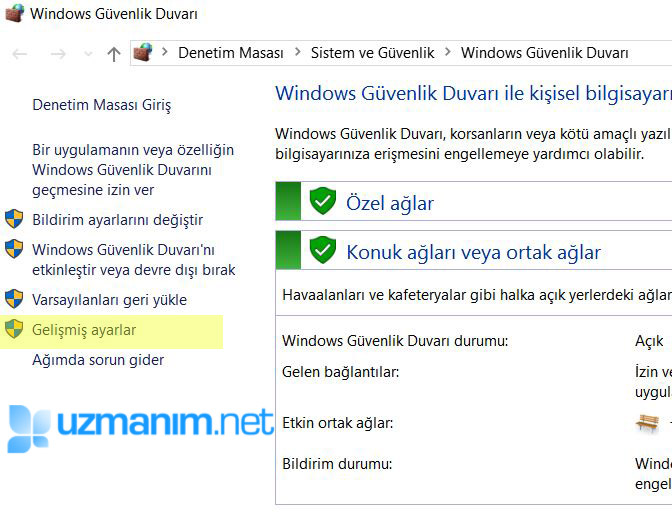
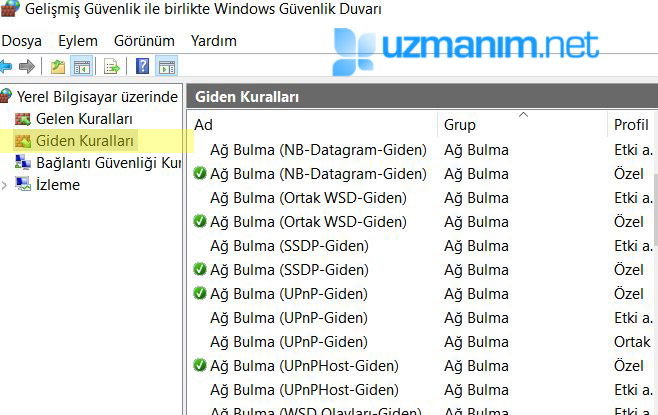
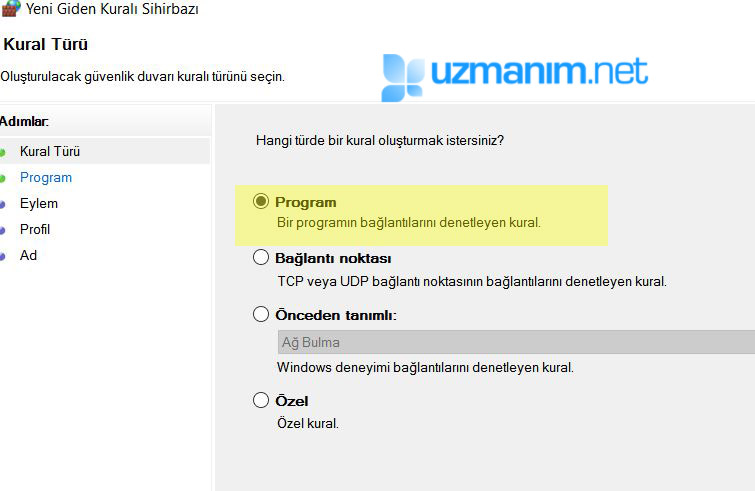
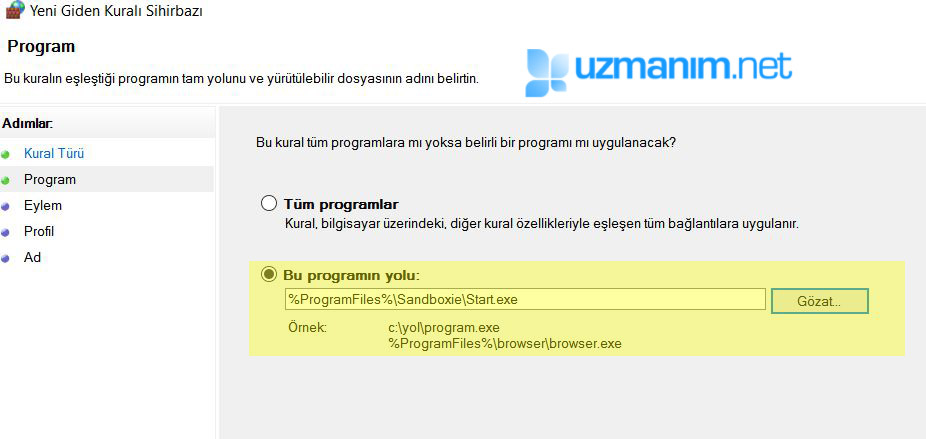
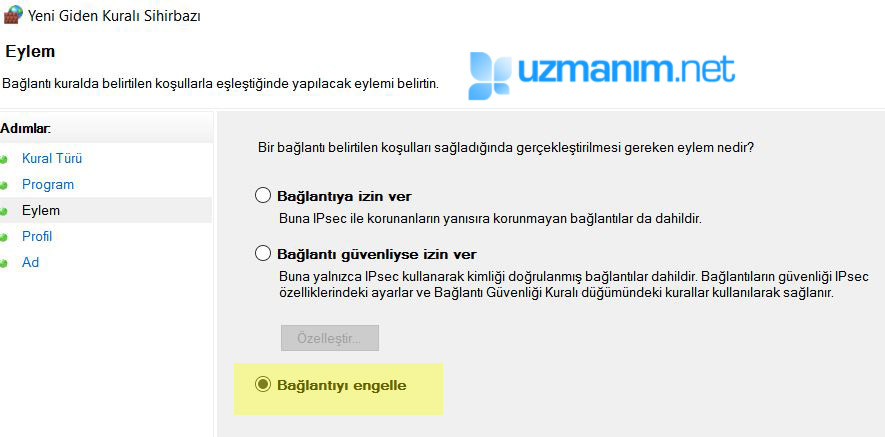
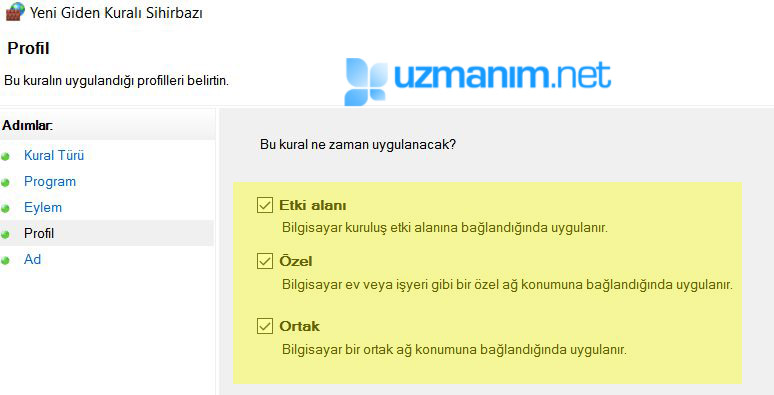
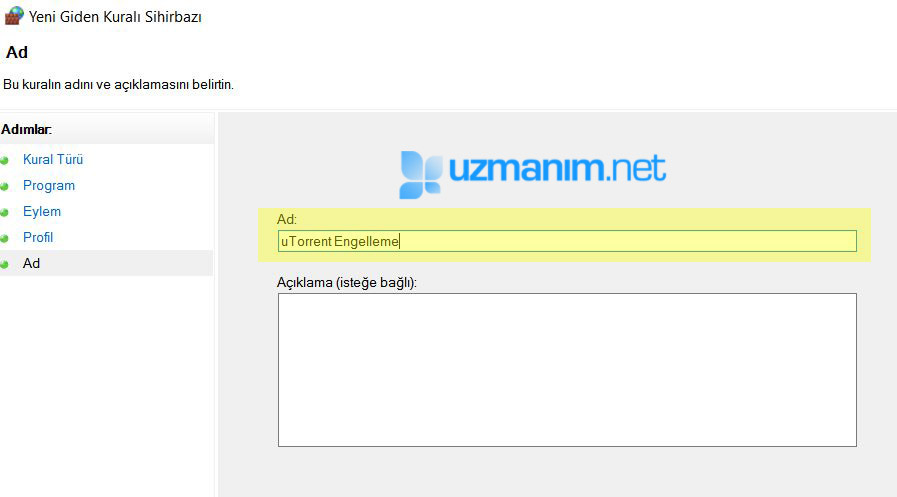
Bu şekilde istediğiniz herhangi bir programın internete erişmesini yasaklayabilirsiniz. Giden Kuralları üzerinden dilediğiniz sayıda kural ekleyebilirsiniz.
Bu saydede sadece Windows Güvenlik Duvarı kullanarak programları engelleyebilirsiniz. Kural eklenen program hiç bir şekilde internete erişemez. Ta ki siz kuralı kapatana ya da silene kadar.
Daha önce oluşturduğunuz bir kuralı silmek isterseni yine giden Kuralları Penceresindeki orta bölümden silmek istediğiniz kuralı seçin ve sağ bölmeden Sil seçeneğini tıklayın.
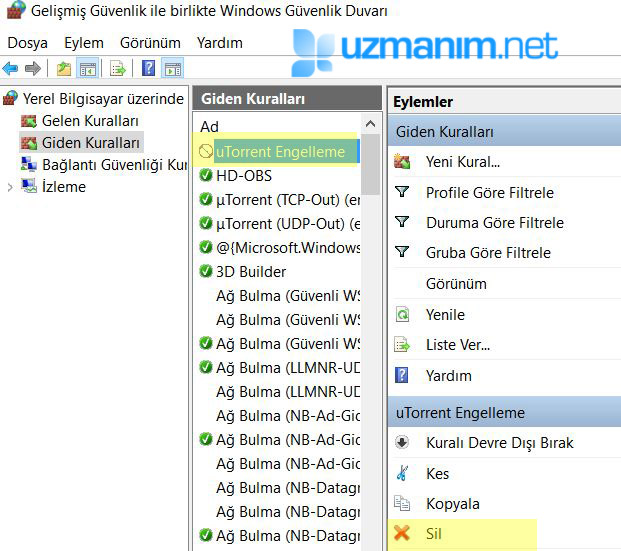
Örneğin tarayıcı üzerinden internete erişimi engellemek isterseniz Chrome, Firefox, Edge gibi tarayıcıları Firewall üzerinden engelleyebilirsiniz. Böylelikle bilgisayar internete erişebilir ama tarayıcı kullanarak internette gezinmek mümkün olmaz.
Yine sizin bilginiz dışında şüphelendiğiniz programları bu şekilde engelleyerek internete erişimlerini yasaklayabilirsiniz.
Cevap yazabilmek için üye girişi yapmalısınız.
Eğer uzmanim.net üyesiyseniz giriş yapabilirsiniz: üye girişi yap
uzmanim.net'e üye olmak çok kolaydır: hemen kayıt ol